选择器是在原型设计时常用的一种设计之一。平时大家都是一级,如果是多级的选择器,如何处理?这篇文章,我们看看作者分享的经验。

Axure 选择器是一种在交互设计中常用的组件,这期内容,我们来探讨 Axure 中选择器设计与交互技巧。

OK,这期内容正式开始
下拉列表选择输入框元件
创建选择输入框所需的元件
1. 在元件库中拖出一个矩形元件。
2. 选中矩形元件,在样式窗格中将按钮元件的宽设置为 300,高设置为 35,输入文本 " 请选择分类 " 字号 14,字体颜色灰色(#AAAAA), 文本左侧对齐,线段填充颜色灰色(#AAAAA)线宽为 1, 圆角半径 5,边距左右侧 10。

3. 在 iconfont 搜索向下 icon,选中向下 icon,复制 SVG 代码,粘贴到画布上。
4. 选中向下 icon 元件,在样式窗格中将按钮元件的宽设置为 10,高设置为 5,字体颜色灰色(#AAAAA),icon 参考文本居中对齐。

5. 选中矩形文本框和向下 icon 元件组合,并创建为动态面板。

创建下拉选择列表所需的元件
1. 复制两个 " 请选择分类 " 矩形元件在元件,在样式窗格中将矩形元件线宽设为 0, 字体颜色设置为黑色(#333333)输入 " 男频,女频 "。
2. 选中 " 男频,女频 " 元件设置为动态面板。

3. 选中 " 男频,女频 " 动态面板,剪切粘贴到 " 请选择分类 " 动态面板容器中。
创建交互
创建 " 请选择分类 " 的交互状态
双击动态面板,选中 " 请选择分类 " 元件,在交互窗格点击新建交互,添加单击时显示 / 隐藏分类 " 男频、女频 " 动态面板,显示动态面板逐渐 300 毫秒。

2. 点击添加动作,选择设置选中," 请选择分类 " 元件值为真。

3. 选中 " 请选择分类 " 元件,添加鼠标悬停的样式,线段颜色为灰色(#0052D9),获取焦点的样式,线段颜色为蓝色(#0052D9)。

创建 " 下拉选择列表 " 的交互状态
1. 双击动态面板,选中分类 " 男频女频 " 元件,在交互窗格点击新建交互,添加单击时显示 / 隐藏分类 " 男频、女频 " 动态面板,隐藏动态面板逐渐 300 毫秒。
2. 添加动作,设置文本," 请选择分类 " 富文本。

3. 编辑富文本 [ [ This.text ] ] ,设置字体 14 号,字体颜色为黑色(#333333), 点击确定。

3. 添加动作,设置选中," 请选择分类 " 为 " 假 "。
4. 选中 " 男频 " 元件,添加鼠标悬停的样式,线段颜色为浅灰色(#F7F7F7)选中样式为灰色(#F3F4F5)。

同理设置女频选项。
6. 隐藏 " 男频、女频 " 动态面板。

预览交互
点击预览,在预览页面鼠标下拉列表选择输入框可以选择对应的选项。

带清除的下拉列表选择输入框元件
在以上基础上创建清除按钮元件
1. 双击 " 请选择分类 " 动态面板,选中向下 icon, 将向下 icon 单独转换为动态面板。
2. 双击向下 icon,在 iconfont 搜索删除或者关闭 icon,复制 SVG 代码,粘贴到向下 icon State2 状态中。

创建 " 清除 " 按钮的交互状态
1. 双击向下 icon 动态面板,点击 Stste2,选中清除按钮,点击新建交互,单击时,设置向下 icon 动态面板到 State 1。
2. 添加交互动作,设置文本 " 请选择分类 " 为 " 请选择分类 "。

给 " 择输入框 " 添加情形判断交互状态
1. 双击动态面板,选中 " 请选择分类 " 动态面板,在交互窗格点击新建交互,选择鼠标移入时,将鼠标移入时交互拖到第一个。
2. 选择鼠标移入时,启用情形判断,点击添加条件,情形 1:如果 文字于 请选择分类 !=" 请选择分类 " 点击确定,添加动作,设置动态面板 " 向下 icon" 动态面板到 State2 。
3. 选择鼠标移入时,启用情形判断,点击添加条件,情形 2:如果 文字于 请选择分类 ==" 请选择分类 " 点击确定,添加动作,设置动态面板 " 向下 icon" 动态面板到 State1 。

4. 点击新建交互,选择鼠标移出时,设置 " 向下 icon" 动态面板到 State1 。

5. 删除单击时选中 " 请选择分类 " 为 " 真 " 交互。
点击预览,在预览页面鼠标下拉列表选择输入框可以选择对应的选项,点击清除按钮(X),可以清除所选项。

单选多级下拉列表选择输入框元件
在以上基础上创建多级下拉元件
1. 双击 " 请选择分类 " 动态面板,选中 " 男频、女频 " 矩形框
2. 将 " 男频、女频 " 矩形框宽度值设置为 80,添加向右符号。

3. 选中 " 男频、女频 " 元件,右键转为动态面板,并命名为一级分类。
4. 双击一级分类动态面板,从元件库中拖入一个内联框架,将内联框架宽值设置为 80,高值设置为 200,选中内联框架右键转为动态面板,并命名为二级分类。
5. 选中内联框架动态面板右键设置滚动条为垂直滚动,并拖动高值遮住水平滚动条。

6. 复制男频矩形框,双击二级分类内联框架动态面板粘贴到 State1 补充男频二级分类,State2 补充女频二级分类。

创建 " 一级分类 " 下拉列表的交互状态
1. 双击动态面板,选中男频矩形框,在交互窗格点击新建交互,添加单击时显示 / 隐藏分类 " 男频、女频 " 动态面板,显示动态面板逐渐 300 毫秒。
2. 添加动作,设置二级级分类面板到 State1。
3. 添加动作,设置 " 请选择分类 " 选中为假。
4. 添加动作,设置 "" 请选择分类 " 文本为 " 男频 "

5. 同理配置女频矩形框,也可直接复制男频交互,将添加动作,设置二级级分类面板到 State1,改为 State2,添加动作,设置 "" 请选择分类 " 文本为 " 男频 ",改为女频。
创建 " 二级分类 " 下拉列表的交互状态
1. 双击动态面板,选中二级分类都市矩形框,在交互窗格点击新建交互,添加单击时显示 / 隐藏分类 " 分类 " 动态面板,隐藏动态面板逐渐 300 毫秒。
2. 添加动作,设置 " 请选择分类 " 选中为假。
3. 添加动作,设置 "" 请选择分类 " 文本为 " 男频 / 都市 "

5. 同理配置男频、女频所有二级分类矩形框,也可直接复制都市交互,添加动作,设置 "" 请选择分类 " 文本为 " 男频 / 都市 ",修改 " 男频 / 都市 " 字段。
6. 选择二级分类,分类动态面板依次隐藏。


预览地址:https://6jjy6g.axshare.com
本文由 @PM 大明同学 原创发布于人人都是产品经理。未经作者许可,禁止转载
题图来自 Unsplash,基于 CC0 协议
该文观点仅代表作者本人,人人都是产品经理平台仅提供信息存储空间服务


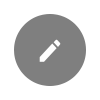

登录后才可以发布评论哦
打开小程序可以发布评论哦